Maison >Les sujets >excel >Comment définir l'axe xy pour un dessin Excel ?
Comment définir l'axe xy pour un dessin Excel ?
- coldplay.xixioriginal
- 2020-06-18 13:16:0654455parcourir
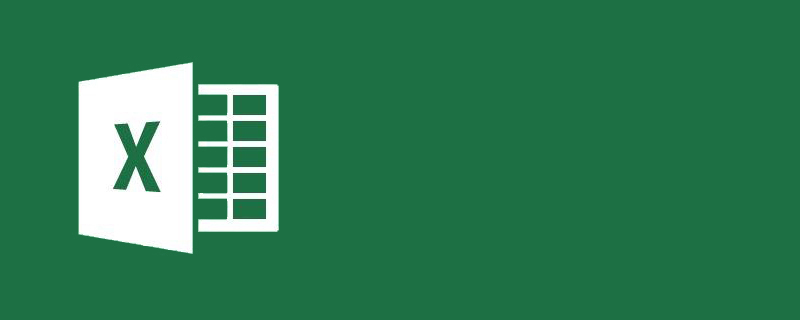
Comment définir l'axe xy pour le dessin Excel ?
Comment définir l'axe xy dans Excel :
1. Ouvrez le tableau Excel, sélectionnez les données dans le tableau - insérez
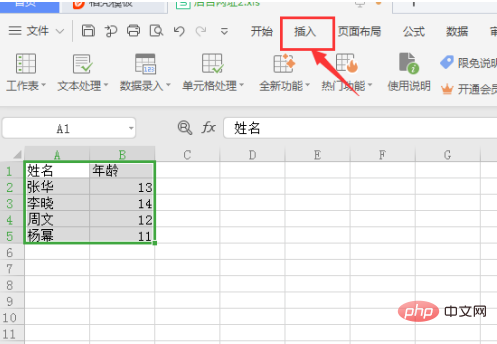
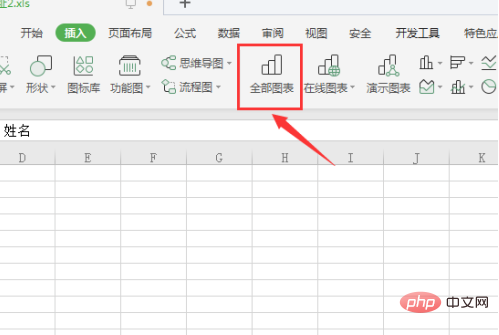
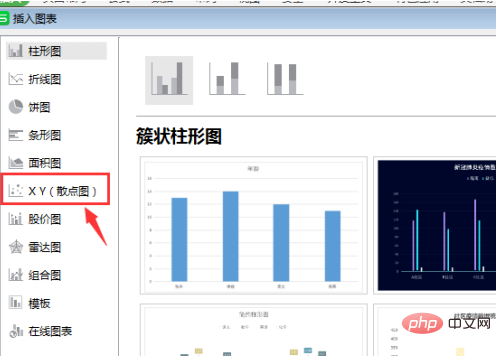 4. Ensuite, sélectionnez un style
4. Ensuite, sélectionnez un style
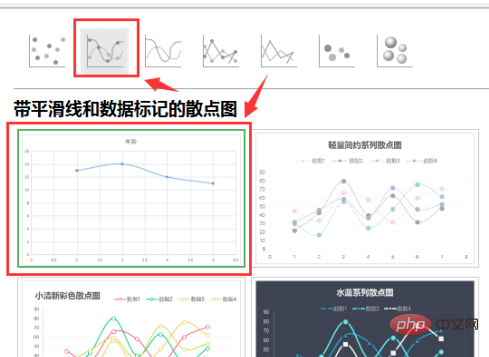 5. 🎜>
5. 🎜>
6. Une fois l'insertion réussie, cliquez sur l'élément du graphique à côté de lui
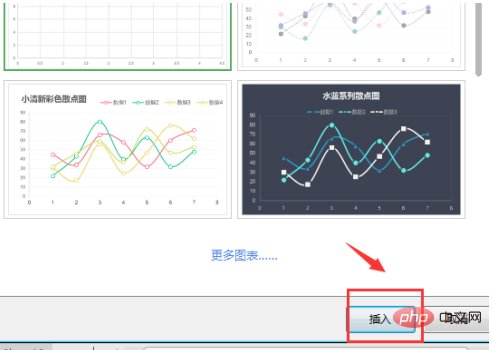
7. ;
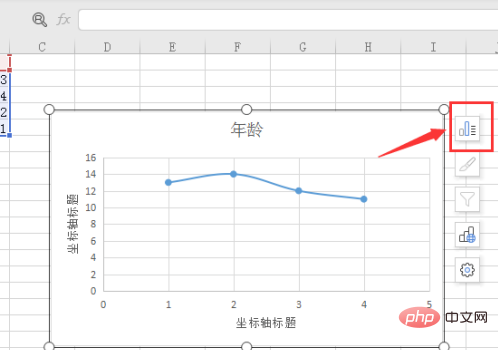
8. Ensuite, modifiez le titre et définissez-le sur l'axe des x et l'axe des y, comme indiqué ci-dessous ; >
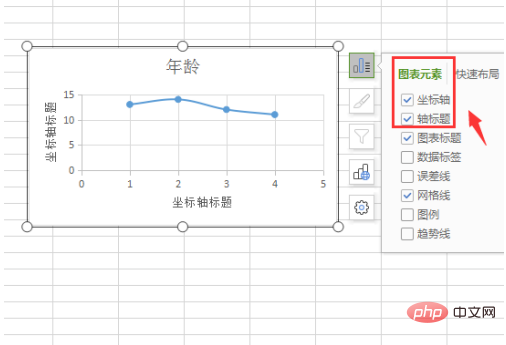
Tutoriel de base Excel
"Ce qui précède est le contenu détaillé de. pour plus d'informations, suivez d'autres articles connexes sur le site Web de PHP en chinois!
Déclaration:
Le contenu de cet article est volontairement contribué par les internautes et les droits d'auteur appartiennent à l'auteur original. Ce site n'assume aucune responsabilité légale correspondante. Si vous trouvez un contenu suspecté de plagiat ou de contrefaçon, veuillez contacter admin@php.cn
Article précédent:Comment extraire des nombres pairs et impairs dans Excel ?Article suivant:Comment extraire des nombres pairs et impairs dans Excel ?
Articles Liés
Voir plus- Comment définir l'alignement de deux colonnes portant le même nom dans un tableau Excel ?
- Quelles sont les fonctions et les différences entre les logiciels Word, Excel et PPT ?
- Comment utiliser vlookup pour filtrer les données en double de deux Excel ?
- Que dois-je faire si les ressources disponibles dans Excel 2010 sont insuffisantes ?

